FaceTime Screen Share: Cómo compartir su pantalla en una videollamada
Publicado: 2022-03-07Desde hace años, la aplicación nativa de videollamadas de Apple, FaceTime, ha sido la opción predeterminada para muchos usuarios de iPhone y iPad, debido a su perfecta integración con el ecosistema de Apple y su facilidad de uso.
Sin embargo, desde que la pandemia golpeó al mundo, todo cambió a medios de comunicación en línea en aplicaciones de videoconferencia como reuniones de oficina, conferencias universitarias y más en aplicaciones como Zoom y Google Meet.
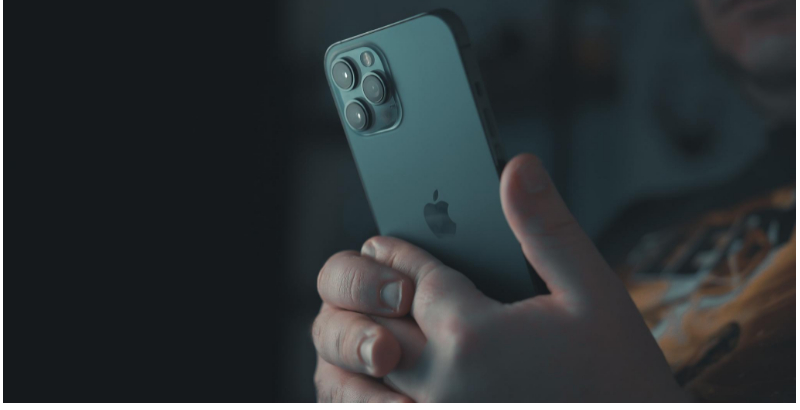
El gigante tecnológico de Cupertino se dio cuenta de esto y pronto agregó una gran cantidad de nuevas funciones a FaceTime en iOS 15, incluida la compatibilidad con dispositivos Android y una nueva función para compartir pantalla de FaceTime .
Con la ayuda de la función de compartir pantalla de FaceTime, los usuarios de iPhone/iPad pueden usarla para compartir fácilmente su pantalla con otros miembros en una llamada de FaceTime y discutir con ellos en consecuencia.
¿Entonces, Qué esperas? Primero, echemos un vistazo detallado al uso compartido de pantalla de FaceTime y cómo lo usa sin esfuerzo.
Tabla de contenido
¿Qué es FaceTime Screen Share?
Si está acostumbrado a la función de compartir pantalla en aplicaciones como Zoom o equipos de Microsoft, entonces la función de compartir pantalla de FaceTime se sentirá como en casa.
¿Que quiero decir? Bueno, la función de compartir pantalla de FaceTime no es única ni es algo que no hayamos visto antes. Al igual que las aplicaciones que mencionamos anteriormente, puede compartir fácilmente la pantalla de su iPhone con otros miembros en una llamada de FaceTime.
Hay muchos beneficios relacionados con compartir la pantalla. En primer lugar, al compartir la pantalla, puede compartir fácilmente presentaciones con sus colegas de la oficina, ayudándolos a comprender mejor las cosas. En segundo lugar, el gigante tecnológico también ha introducido una nueva función SharePlay que es bastante interesante. Dejanos darle un vistazo.
Básicamente, SharePlay permite a todos los usuarios de iPhone/iPad compartir sus videos musicales favoritos con amigos y animarlos.
¿Cómo usar FaceTime Screen Share en iPhone/iPad?
- Inicie la aplicación FaceTime en su iPhone/iPad con iOS 15.
- Ahora, crea una reunión con tus amigos, colegas, hermanos, etc.
- Una vez que haya comenzado la reunión, haga clic en la opción Compartir pantalla (icono de pantalla doble) en la esquina superior derecha de la barra de menú de FaceTime.
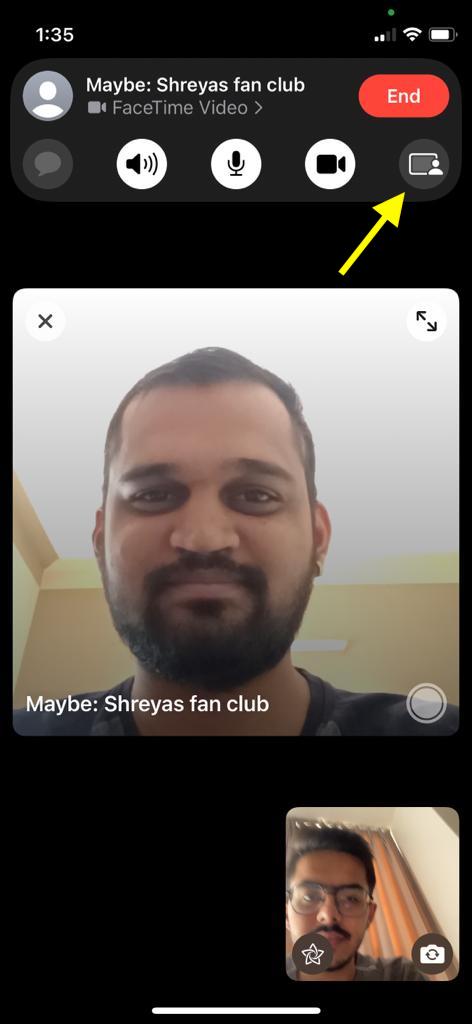
- Una vez hecho esto, comenzará un tiempo de inactividad rápido (3,2,1) y comenzará a compartir toda su pantalla usando FaceTime.
- Ahora puede navegar fácilmente a cualquier aplicación y compartir algunas experiencias con amigos. Además, mientras comparte su pantalla, aún puede continuar interactuando con amigos en la llamada.
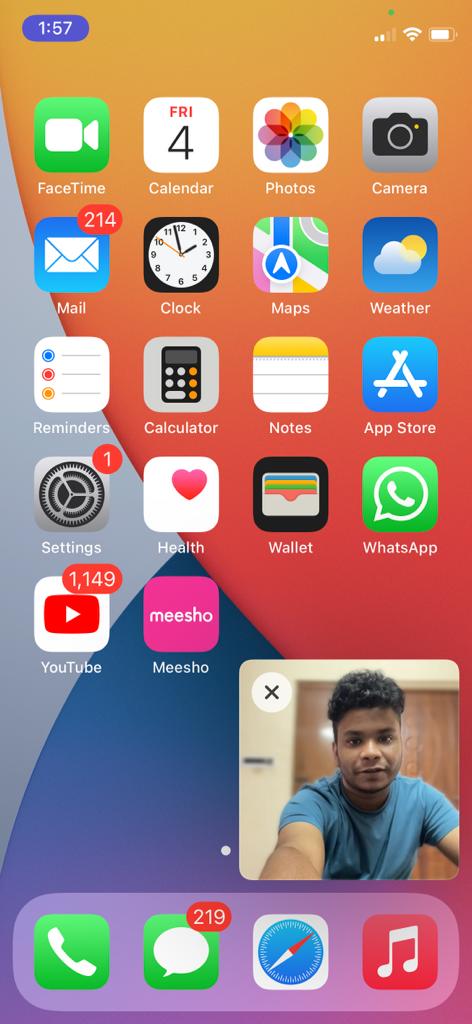
¿Cómo usar FaceTime Screen Share en Mac?
Si bien la función de compartir pantalla de FaceTime funciona bastante bien en los iPhone, es más efectiva en una Mac, gracias a la gran pantalla y la flexibilidad general de macOS.
Además, usar la función de compartir pantalla de FaceTime en una Mac tampoco es complicado, echemos un vistazo.
- Inicie la aplicación FaceTime en su Mac.
- Ahora, cree una reunión haciendo clic en la nueva opción de Facetime. Alternativamente, también puede crear un enlace de FaceTime y compartirlo con sus amigos o colegas.
- Una vez que todos se hayan unido a la reunión, haga clic en la opción Compartir pantalla (icono de pantalla doble) en la esquina inferior izquierda de su pantalla, junto al icono de video.
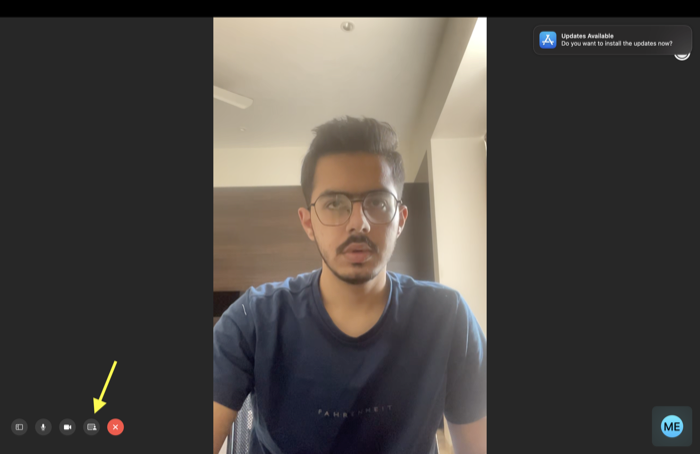
- A diferencia del iPhone, en una Mac, puede decidir si solo desea compartir su ventana actualmente activa o toda su pantalla, según sus preferencias.
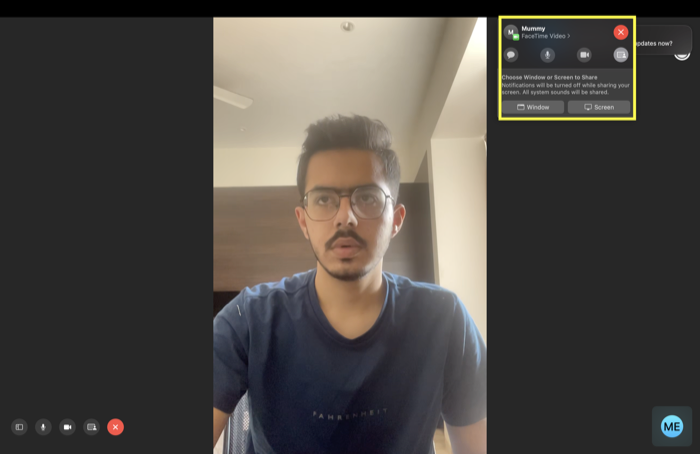
- Después de hacer clic en cualquiera de estas opciones, comenzará a compartir la pantalla de su Mac en la llamada de FaceTime sin problemas.
¿Funciona el uso compartido de pantalla de FaceTime en dispositivos Android/Windows?
Al estilo tradicional de iOS enjaulado, lamentablemente no puede compartir su pantalla con usuarios de Android/Windows, y eso es sin duda un fastidio.

Solo los usuarios con un iPhone, iPad o MacBook pueden compartir o ver la pantalla del usuario, y si lo adivinó bien, incluso la funcionalidad SharePlay está limitada solo a los usuarios de Apple y no a los usuarios de Android/Windows.
Juega con tus amigos usando FaceTime Screen Share
La función de compartir pantalla FaceTime es una adición bienvenida de Apple, y aunque solo funciona en dispositivos iOS, sigue siendo bastante buena. Entonces, la próxima vez, usted y sus amigos no necesitan organizar una reunión en los equipos de Zoom, Google Meet o Microsoft si desea compartir la pantalla y ver películas o programas de televisión.
Háganos saber en los comentarios a continuación si encontró útil el artículo y tuvo una sesión exitosa para compartir pantalla con sus amigos, colegas o seres queridos.
Preguntas frecuentes sobre FaceTime Screen Share
¿Cómo compartir música en una llamada de FaceTime?
Con la ayuda de la nueva función SharePlay, no solo puede compartir toda su pantalla, sino también compartir su música favorita con amigos o seres queridos con facilidad. Una vez que usted y sus amigos hayan iniciado una videollamada, abra la aplicación Apple Music y reproduzca su canción favorita, y automáticamente comenzará a compartir con sus amigos en la llamada de Facetime.
La función FaceTime Screen Share no funciona para mí; ¿por qué?
Hay un par de razones por las que la nueva función FaceTime Screen Share podría no funcionar en su iPhone. En primer lugar, debe asegurarse de estar ejecutando la última versión de iOS 15 (iOS 15.3 al momento de escribir este artículo), o la función no funcionará.
Además, tenga en cuenta que la función de compartir pantalla de FaceTime no está disponible en dispositivos Android/Windows.
¿Cómo agregar usuarios de Android a una videollamada facetime?
Con iOS 15, Apple finalmente agregó la opción de agregar usuarios de Android a una llamada FaceTime, pero no es tan simple. Los usuarios de iOS primero deberán crear un enlace de llamada de FaceTime y compartirlo con los usuarios de Android para unirse a la llamada. ¿Suena confuso? En caso afirmativo, no debe preocuparse, ya que hemos cubierto una guía detallada sobre cómo agregar usuarios de Android a Facetime.
¿Puedo compartir la pantalla en FaceTime Mac?
Puede compartir su pantalla con otras personas en FaceTime durante una llamada. Todos los participantes deben tener iOS o iPadOS 15.1 o MacOS 12.1 o posterior para compartir la pantalla. Para compartir la pantalla en FaceTime Mac, debe seguir estos pasos:
- Haz una llamada FaceTime en tu Mac.
- Puede compartir una aplicación durante la llamada abriéndola.
- Haga clic en el botón FaceTime en la barra de menú y luego haga clic en el botón Compartir pantalla.
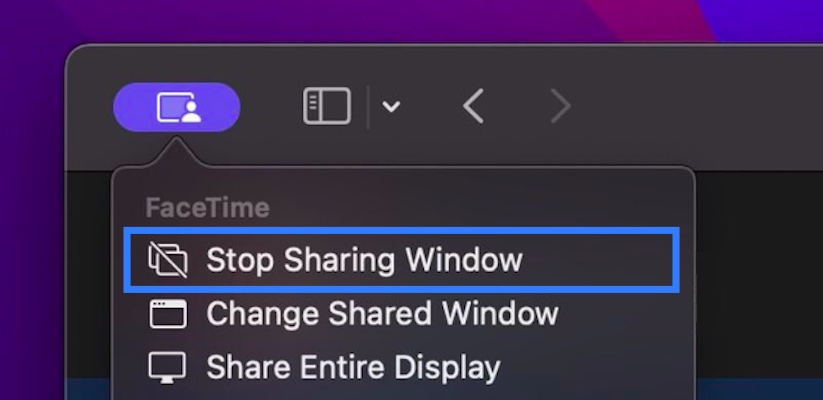
¿Cómo compartir pantalla en Facetime?
Dependiendo del dispositivo Apple que esté utilizando, compartir la pantalla en Facetime debería ser pan comido. Si está utilizando un iPhone o iPad, debe ejecutar iOS 15 o iPadOS 15. Una vez que la reunión haya comenzado, busque la opción de compartir pantalla en la esquina superior derecha de la pantalla. Tóquelo y comenzará a compartir la pantalla. Es aún más fácil en Mac. Sin embargo, la opción de compartir pantalla estará en la esquina inferior izquierda.
